
2025-06-04来源:funfunapp 编辑:佚名
file explorer是windows系统中用于管理文件和文件夹的工具,在不同设备间实现连接能方便地传输和共享数据。以下为你介绍file explorer连接电脑的方法:
通过网络共享连接
1. 设置共享文件夹:在电脑上选择想要共享的文件夹,右键点击属性,在“共享”选项卡中点击“高级共享”,设置共享名、权限等。
2. 开启网络发现:打开电脑的“控制面板”,进入“网络和 internet”,点击“网络共享中心”,更改高级共享设置,确保“网络发现”“文件和打印机共享”等选项开启。
3. 连接共享文件夹:在file explorer的地址栏输入电脑的ip地址或计算机名,回车后输入共享文件夹的用户名和密码,即可访问共享文件。
使用外部存储设备连接
1. 选择合适的设备:如u盘、移动硬盘等,确保其已正确连接到电脑。
2. 访问设备:打开file explorer,在“此电脑”中可看到连接的外部存储设备图标,双击即可访问其中的文件。
利用云存储服务连接
1. 选择云服务:常见的有百度网盘、onedrive等,在电脑和其他设备上安装相应客户端。
2. 同步文件:在电脑上登录云服务账号,将需要的文件同步到云端。在file explorer中可通过云服务客户端访问同步的文件,实现不同设备间的连接。
远程桌面连接
1. 开启远程桌面:在电脑的“系统属性”中,选择“远程”选项卡,勾选“允许远程连接到此计算机”。
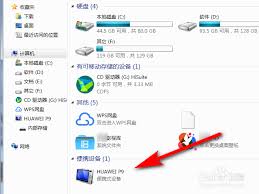
2. 进行连接:在file explorer的地址栏输入“mstsc”并回车,打开远程桌面连接窗口,输入电脑的ip地址,按照提示输入用户名和密码进行连接。
通过以上几种方法,可利用file explorer方便地连接电脑,实现文件的便捷管理与共享。

社交聊天
47.5MB
下载
新闻阅读
66.3MB
下载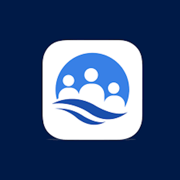
生活服务
0.00M
下载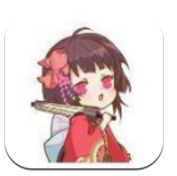
新闻阅读
3.54MB
下载
网络购物
32.38MB
下载
教育学习
16.7 MB
下载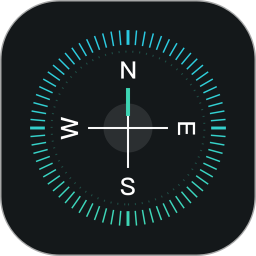
系统工具
12.9 MB
下载
系统工具
52.59MB
下载
社交聊天
30.64MB
下载
网络购物
18.4MB
下载